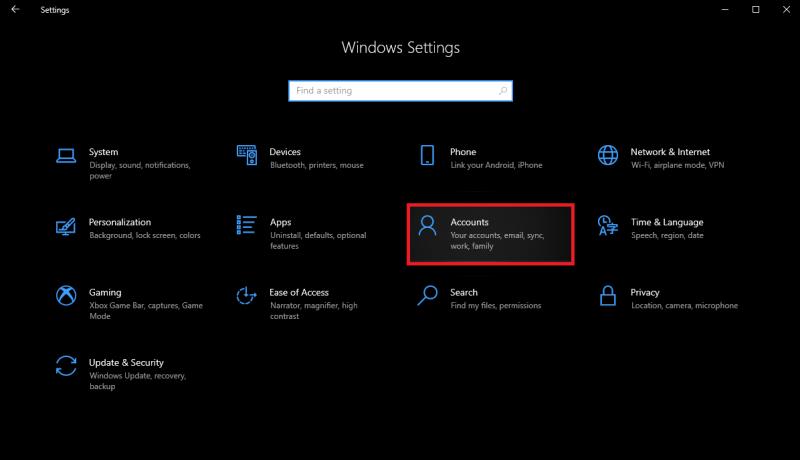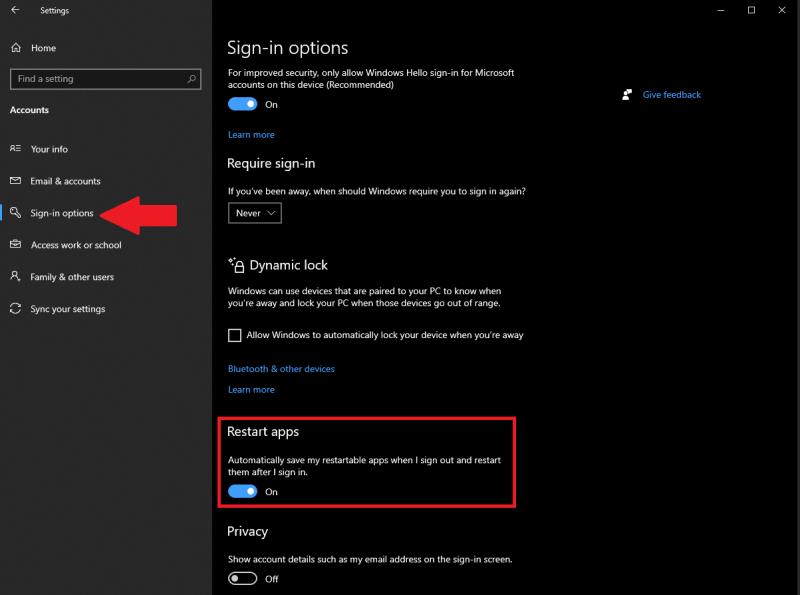Dưới đây là những gì bạn cần làm để tiếp tục nơi bạn đã dừng lại trong các ứng dụng ngay lập tức trên Windows 10:
1. Mở Cài đặt (phím Windows + phím tắt I).
2. Mở tài khoản.
3. Mở tùy chọn Đăng nhập từ ngăn bên trái.
4. Đi tới Khởi động lại ứng dụng và bật chuyển đổi cho "Tự động lưu các ứng dụng có thể khởi động lại của tôi khi tôi đăng xuất và khởi động lại chúng sau khi tôi đăng nhập."
Bạn có bao giờ đang làm việc gì đó trên PC chạy Windows 10 và bị gián đoạn và phải đăng xuất hoặc tắt PC của mình không? Bạn có ước có một cách để tiếp tục nơi bạn đã dừng lại không? Rất may, có các cài đặt có sẵn trên Windows 10 cho phép bạn tiếp tục nơi bạn đã dừng lại ngay lập tức trong các ứng dụng trên Windows 10. Đây là những gì bạn cần làm.
1. Mở Cài đặt (phím Windows + phím tắt I)
2. Mở Tài khoản .
3. Mở tùy chọn Đăng nhập từ ngăn bên trái.
4. Đi tới Khởi động lại ứng dụng và bật chuyển đổi cho " Tự động lưu các ứng dụng có thể khởi động lại của tôi khi tôi đăng xuất và khởi động lại chúng sau khi tôi đăng nhập ."
Bạn đã hoàn tất! Nếu bạn muốn tắt khả năng khởi động lại ứng dụng của mình ở nơi bạn đã dừng lại, tất cả những gì bạn cần làm là tắt công tắc trong bước cuối cùng của hướng dẫn.
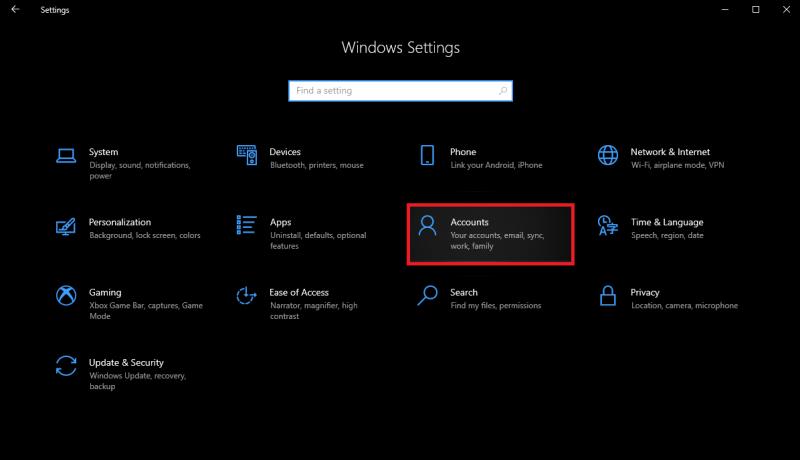
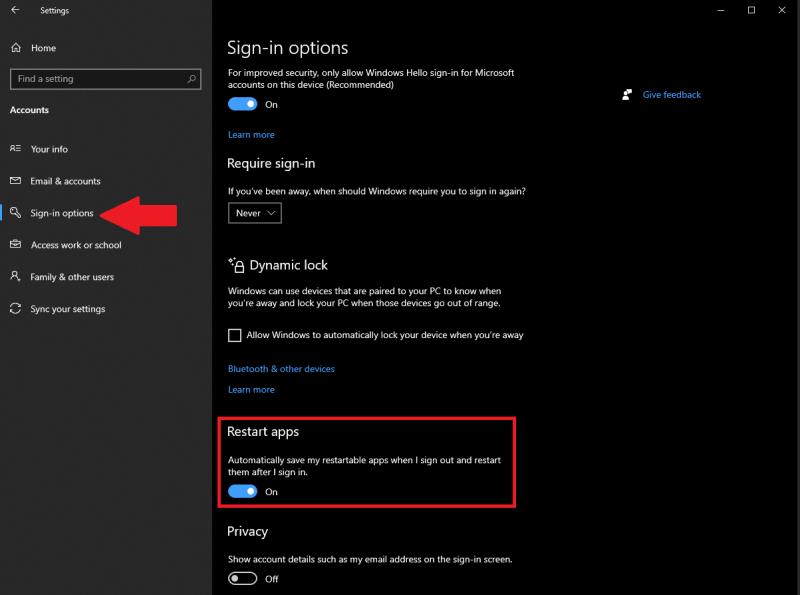
Hãy nhớ rằng khả năng bắt đầu từ nơi bạn đã dừng lại trong các ứng dụng trên Windows 10 thường chỉ áp dụng cho các ứng dụng của Microsoft chứ không phải các ứng dụng của bên thứ ba. Một điều quan trọng khác cần ghi nhớ là bất kỳ cài đặt nào bạn có trong Microsoft Edge đều được thay thế bởi cài đặt này.
Vì vậy, không có vấn đề gì nếu bạn đã tắt ở nơi bạn đã tắt trong cài đặt Khi khởi động của Microsoft Edge , trình duyệt Edge của bạn sẽ khởi động lại ngay tại đây, nó đã tắt bất kể bạn có bất kỳ cài đặt bảo mật cụ thể cho Edge nào. Đó là một điều quan trọng cần lưu ý nếu bạn đang muốn giữ quyền riêng tư của mình.
Bạn có muốn tiếp tục nơi bạn đã dừng lại trên Windows 10 hay bắt đầu lại mỗi khi bạn đăng nhập vào Windows 10. Hãy cho chúng tôi biết trong phần nhận xét.